Kết nối HDMI cho phép bạn chia sẻ hình ảnh, âm thanh, nội dung từ laptop lên tivi nhanh chóng. Tuy nhiên bạn đang tình trạng laptop không nhận cổng hdmi. Vậy nguyên nhân do đâu và cách khắc phục như thế nào hãy cùng theo dõi bài viết của Limosa dưới đây nhé.

MỤC LỤC
1. Giới thiệu cổng HDMI
HDMI là một chuẩn kết nối kỹ thuật số với khả năng truyền tải video nguyên bản và âm thanh chất lượng cao thông qua cổng HDMI trên cùng một sợi cáp nhanh chóng, tiện lợi.
Cổng HDMI là một cổng kết nối phổ biến, dường như không thể thiếu trên các thiết bị điện tử như laptop, tivi giúp cho người dùng có thể truyền tải các nội dung, hình ảnh, âm thanh lên những thiết bị trình chiếu lớn khác dễ dàng.
Tuy nhiên, bạn sẽ thường gặp tình trạng laptop không nhận cổng hdmi, từ đó nội dung, hình ảnh, âm thanh truyền lên tivi không hiệu quả, bị mất, thiếu. Vậy nguyên nhân của nó là gì và cách khắc phục như thế nào hãy cùng Limosa theo dõi phần tiếp theo nhé.
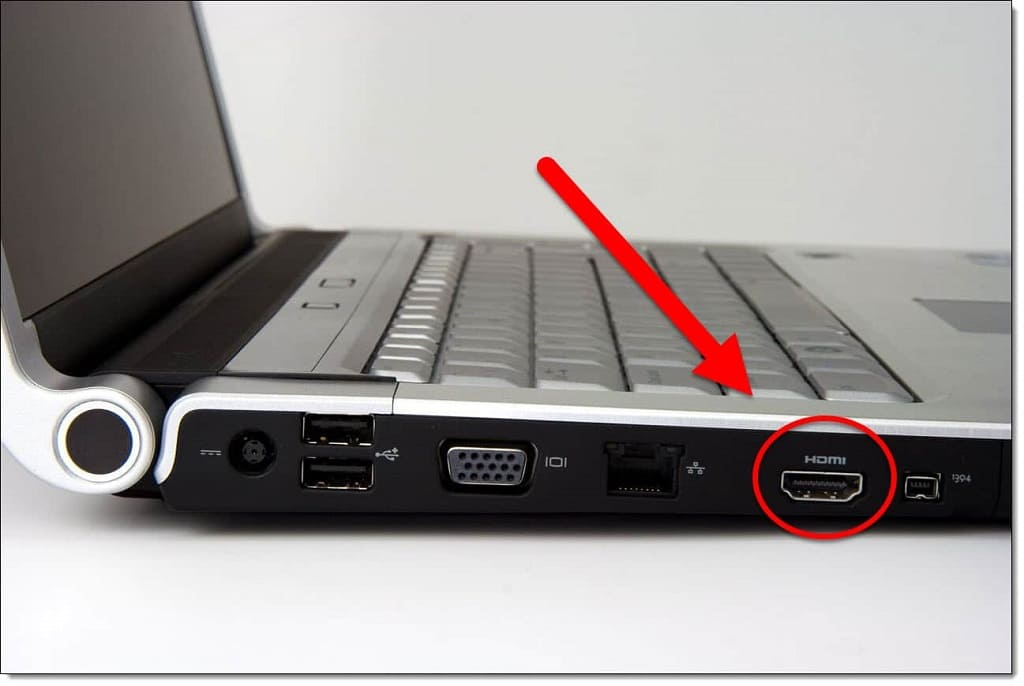
2. Nguyên nhân và cách khắc phục laptop không nhận cổng hdmi
Dưới đây, Limosa sẽ giới thiệu tới các bạn các lỗi laptop không nhận hdmi, nguyên nhân của nó và cách khắc phục hiệu quả nhất.
Tivi không nhận laptop hoặc vẫn nhận âm thanh nhưng không nhận hình ảnh
Nguyên nhân: Do laptop của bạn chưa bật chế độ cho phép chiếu màn hình lên tivi.
Bạn thực hiện khắc phục như sau:
Đối với laptop có hệ điều hành windows 7/8/10: Bạn thực hiện nhấn đồng thời 2 nút lệnh là windows + A hoặc Windows + P để bật Project.
Lúc này, bảng Project sẽ hiện ra ở góc phải màn hình với 4 chế độ để bạn có thể lựa chọn bao gồm:
- PC screen only: Chỉ hiển thị màn hình trên Laptop.
- Duplicate: cả Laptop và tivi sẽ hiển thị 2 màn hình giống nhau.
- Extend: Mở rộng màn hình, liên kết 2 màn hình với nhau với nhau.
- Second screen only: Chỉ hiển thị màn hình ở trên tivi.
Tùy thuộc vào nhu cầu sử dụng mà bạn lựa chọn chế độ thích hợp để khắc phục lỗi laptop không nhận cổng hdmi nhé.
Đối với laptop win XP: Bạn thực hiện nhấn “Control Panel” và chọn “Display”. sau đó, nhấn “Display Properties” =>Settings và chọn số 2 ( màn hình tivi), số 1 là màn hình laptop.
Bên dưới sẽ có 2 mục đó là:
- Use this device as the primary monitor: Hiển thị màn hình tivi là màn hình chính.
- Extend my Windows desktop onto this monitor: Mở rộng màn hình, sẽ liên kết 2 màn hình với nhau.
Bạn nhấn tick vào mục mà mình muốn là hoàn thành xong cách khắc phục laptop không nhận cổng hdmi với tivi không nhận hình ảnh.
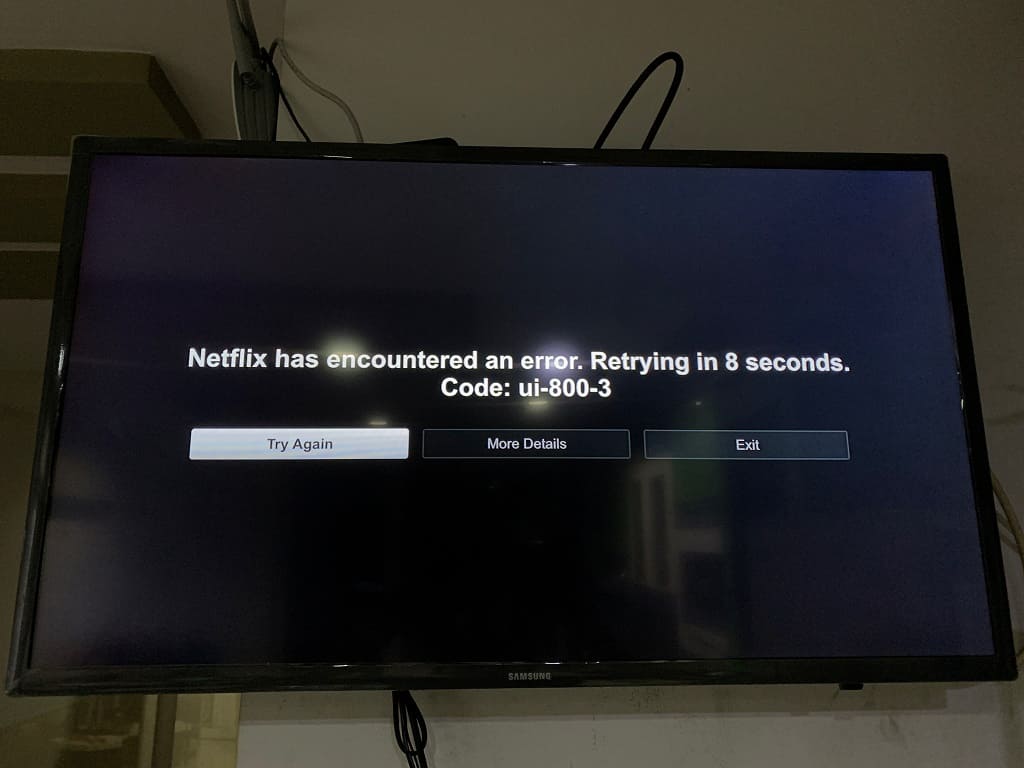
Laptop và tivi đã kết nối với HDMI nhưng không có tiếng.
Nguyên nhân: Nếu bạn kiểm tra chất lượng âm thanh trên laptop và tivi không bị tắt, đã bật hết cỡ nhưng vẫn không có tiếng thì đó là do bạn chưa lựa chọn âm thanh xuất qua tivi.
Để khắc phục bạn thực hiện theo các bước sau:
Bước 1: Bạn thực hiện click chuột phải vào biểu tượng âm thanh ở góc phải dưới màn hình laptop và nhấn chọn Sound.
Bước 2: Nhấn chuyển qua tab Playback.
Bước 3: Lúc này, bạn sẽ thấy tivi đã được kết nối nhưng nguồn phát âm thanh là của laptop. Do đó, bạn cần chọn tivi và chọn Set Default rồi nhấn OK là xong.
Trường hợp nếu không thấy biểu tượng của tivi, bạn hãy nhấn chuột vào khoảng trống và chọn Show disabled devices là được.
Lỗi tivi không hiển thị nội dung.
Hiện nay, các dòng tivi thường có nhiều cổng hdmi, do đó có thể là bạn đã cắm nhầm cổng HDMi nên laptop không nhận cổng hdmi và không hiển thị nội dung lên tivi.
Cách khắc phục đơn giản như sau:
Bước 1: Bạn thực hiện xem mặt sau của tivi xem đã cắm dây vào cổng hdmi số bao nhiêu và có ký hiệu gì,
Bước 2: Tại điều khiển từ xa của tivi, bạn nhấn chọn INPUTS, SOURCE hoặc nút có biểu tượng dấu mũi tên tùy vào từng hãng tivi khác nhau.
Bước 3: Nhấn chọn cổng HDMI tương ứng kết nối với laptop.
Ví dụ nếu bạn cắm dây HDMI vào cổng HDMI 1 / MHL trên tivi, thì hãy chọn đúng cổng này.
Lỗi tín hiệu hdmi không được hỗ trợ
Nguyên nhân có thể do nhiễu điện bên trong tụ điện của tivi dẫn đến không kết nối được laptop với tivi qua hdmi.
Để khắc phục bạn hãy ngắt cáp nguồn hdmi và cáp nguồn ở tivi, chợi đợi vài phút rồi kết nối kết nối lần lượt theo thứ tự cáp nguồn sau đó đến cáp hdmi.
Như vậy là bạn đã tìm hiểu xong nguyên nhân và các lỗi laptop không nhận cổng hdmi rồi. Nếu gặp những tình trạng trên bạn hãy áp dụng ngay để sử dụng hiệu quả nhất nhé.
Nếu bạn thực hiện những cách trên mà laptop không kết nối hdmi được với tivi và vẫn xảy ra lỗi thì vấn đề có thể do sợi cáp hdmi của bạn kém chất lượng, không tương thích với tivi. Lúc này bạn hãy thử thay một sợi cáp hdmi khác nhé.
Trên đây là bài viết của trung tâm Limosa về tình trạng laptop không nhận cổng hdmi. Hy vọng sau khi tham khảo xong những thông tin này bạn sẽ giải quyết được những vấn đề đang gặp phải. Nếu có thắc mắc xin vui lòng liên hệ cho chúng tôi qua số 0933599211 hoặc truy cập website limosa.vn để được hỗ trợ nhé.
—————-
XEM THÊM CÁC DỊCH VỤ SỬA CHỮA TIVI TẠI LIMOSA

 Thời Gian Làm Việc: Thứ 2 - Chủ nhật : 8h - 20h
Thời Gian Làm Việc: Thứ 2 - Chủ nhật : 8h - 20h Hotline: 1900 2276
Hotline: 1900 2276













